<< Перейти к оглавлению раздела<< Перейти к общему оглавлениюЧто такое "Стационарные объекты"Стационарные объекты - это специальные установленные на карте точки или метки.
С помощью таких объектов возможно отметить важные места, например, которые должны посетить отслеживаемые трекеры, а так же с помощью зон приближения узнать в какое время трекер был рядом с отмеченным местом или приблизился в данный момент.
Как найти настройки объектов?Зайдите в меню "
GPS/ГЛОНАСС Мониторинг"
Горизонтальное меню раздела -> пункт "
Управление трекерами"
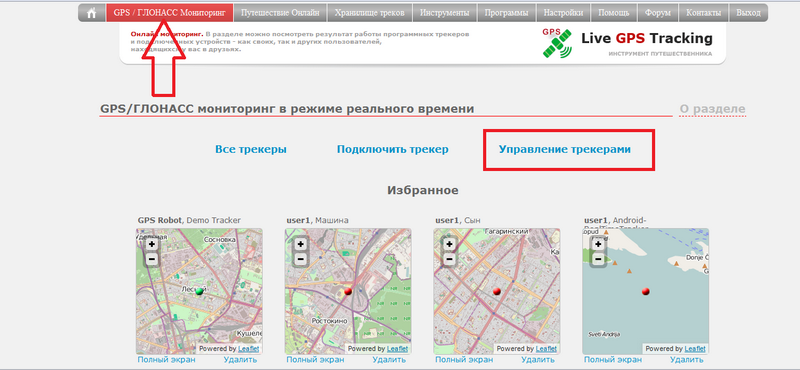
Выберите подменю "
Стационарные объекты"
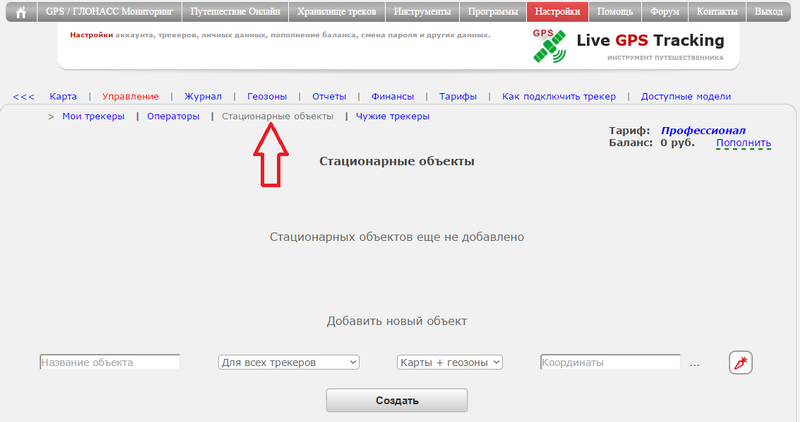 Как создать объекты?
Как создать объекты?В блоке "
Добавить новый объект" заполните поля:
- Название объекта - введите любое название
- Для всех трекеров - объект можно создать как для всех трекеров, так и для определенного. Если объект привязан к определенному трекеру, то на карте он будет отображаться только если связанный трекер активный.
- Тип объекта:
- Карты+геозоны - объект будет отображаться на карте. На него будет возможно создать зоны приближения
- Только на карте - объект будет отображаться на карте. На него нельзя будет создавать зоны приближения
- Только для геозон - объект не будет отображаться на карте. На него возможно будет создавать зоны приближения
- Координаты - кликните на поле ввода, либо на кнопку "...", расположенную справа от поля. В появившемся окне отметьте на карте точку.
- Иконка объекта- нажмите на кнопку с картинкой. В открывшемся окне выберите картинку и ее цвет.
После заполнения всех полей нажмите кнопку "
Создать"
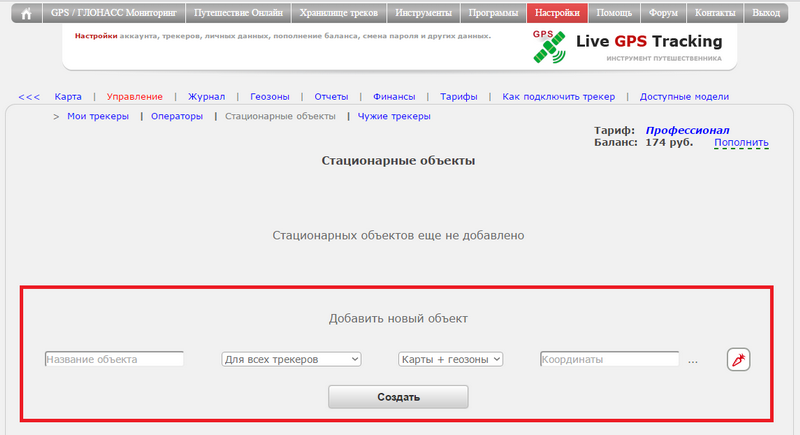
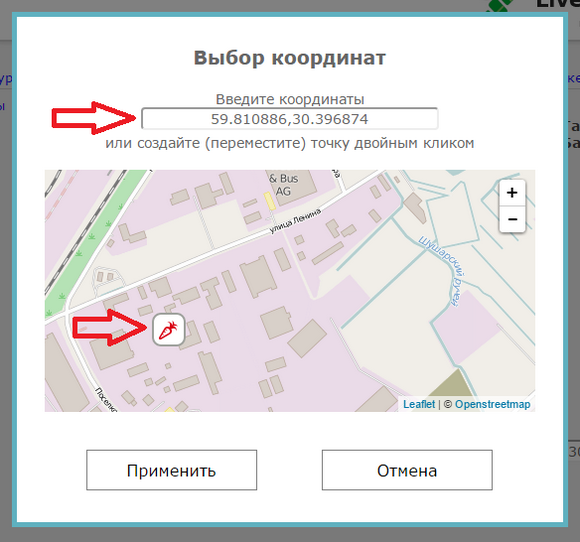
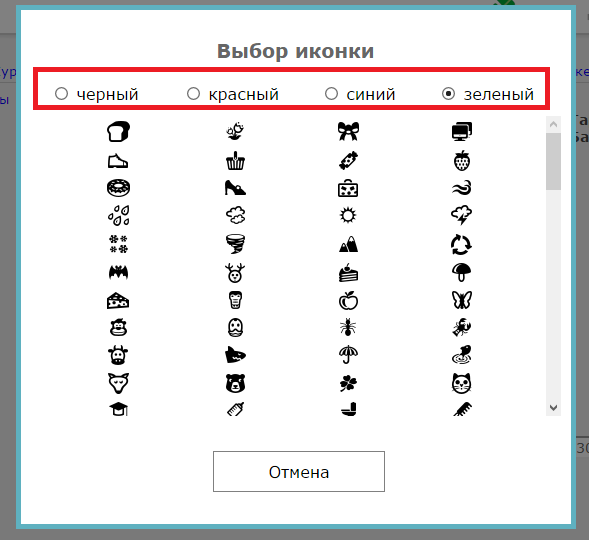
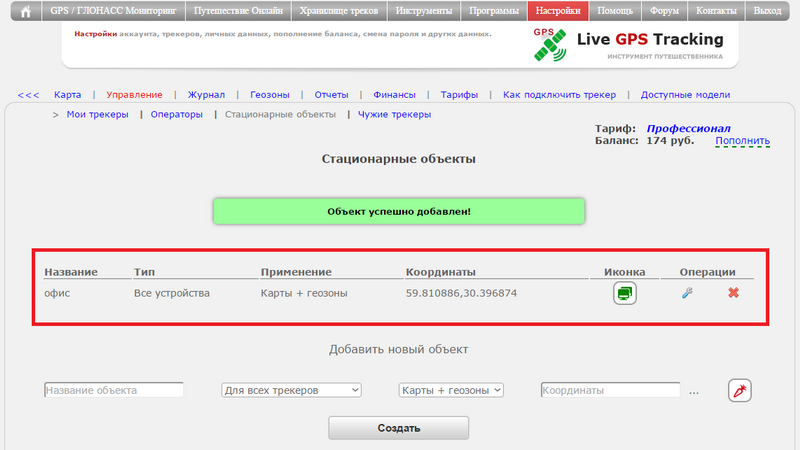 Как отредактировать объект?
Как отредактировать объект?В строке объекта нажмите на иконку "гаечного ключа".
Отредактируйте нужные поля и нажмите кнопку "
Применить"
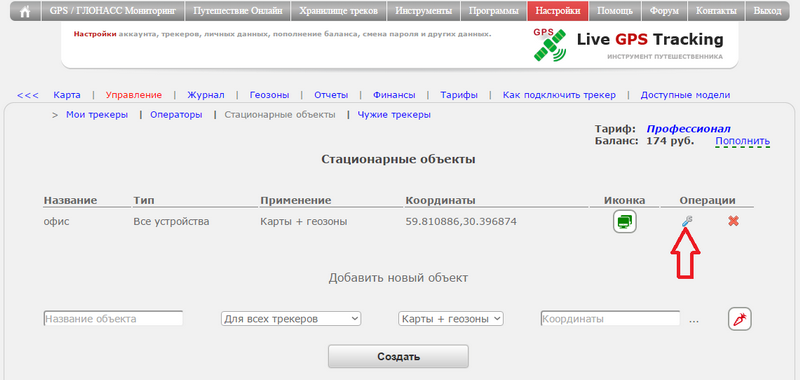 Как удалить объект?
Как удалить объект?В строке объекта нажмите на иконку "крестик".
Подтвердите удаление и объект будет удален.
Как установить зону приближения на созданный объект?Процесс создания зоны приближения для стационарного объекта ничем не отличается от создания зон по обычным трекерам.
Стоит учесть, что стационарные объекты можно применять только в качестве центральных объектов.
В списке отображаются только объекты с типами "Карты+геозоны" и "Только для геозон".
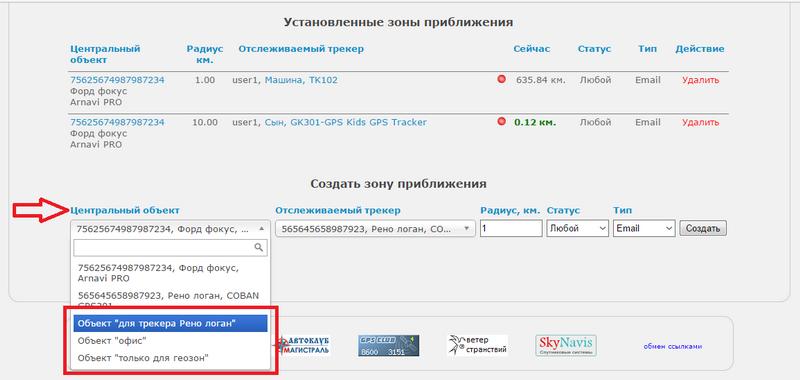
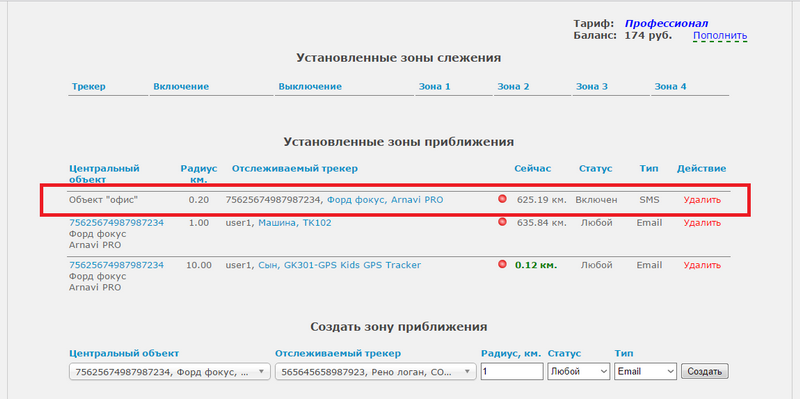
Что такое Зоны приближения и как с ними работать можно прочитать в
этой статьеОтображение стационарных объектов на картеДля примера создадим 4 объекта разных типов и применения.
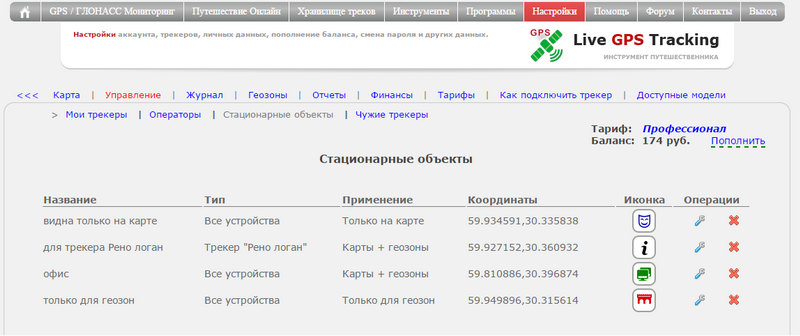
Перейдем на карту.
На карте отображаются только 3 объекта. Это произошло потому, что для одного из объектов было выбрано применение "Только для геозон".
В данный момент активным выбран трекер "Рено логан". На карте можно видеть объект с иконкой "i" (объект только для этого трекера). Если переключиться на любой другой объект списка устройств, объект "i" перестанет отображаться.
Два других объекта доступны для всех трекеров и всегда будут отображаться на карте.
Кликните мышкой по объекту и отобразится окошко с названием.
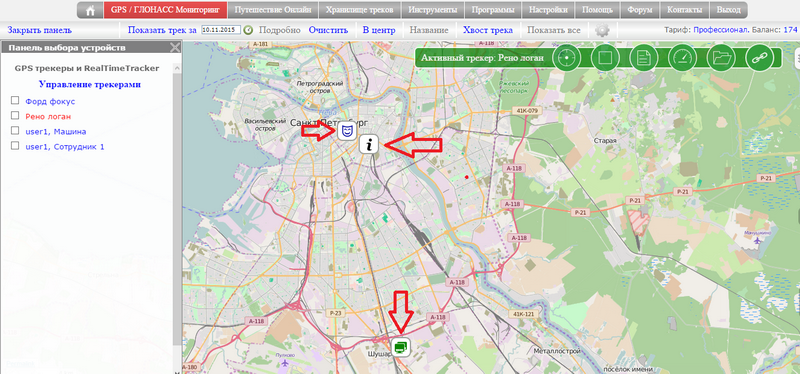
Опция доступна на тарифах: Профессионал.
<< Перейти к оглавлению раздела<< Перейти к общему оглавлению Instagram
Instagram  VK
VK  Facebook
Facebook  Telegram
Telegram  Youtube
Youtube  Twitter
Twitter  ОК
ОК



